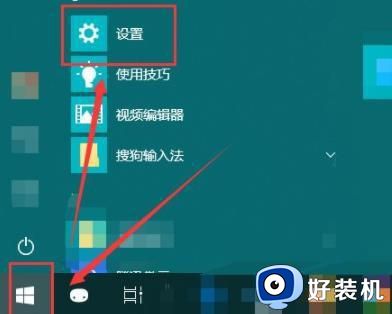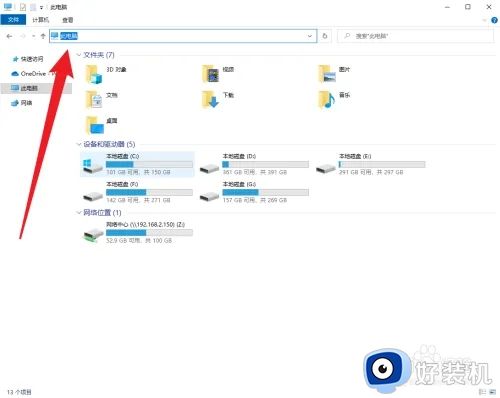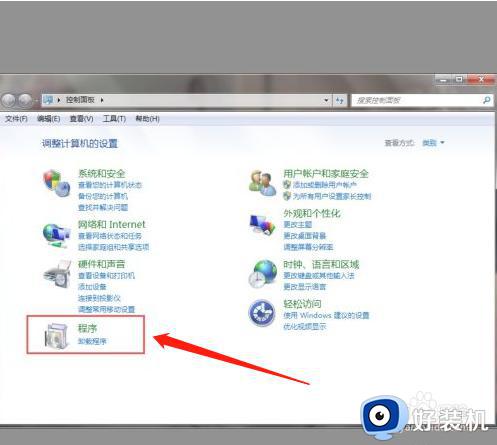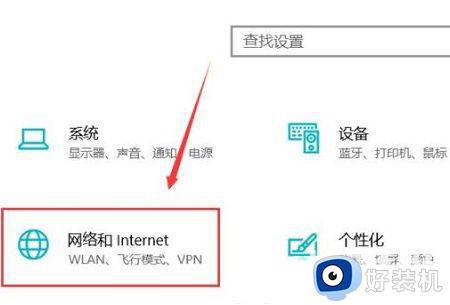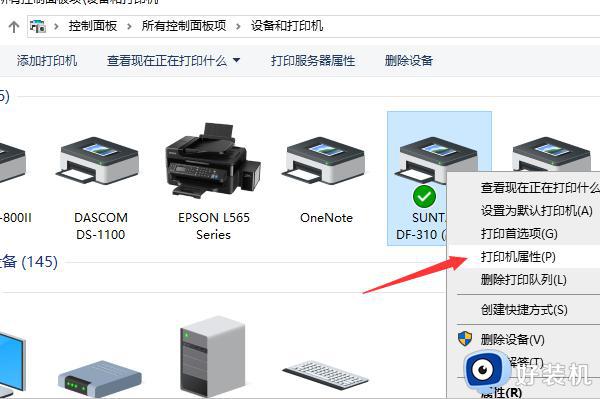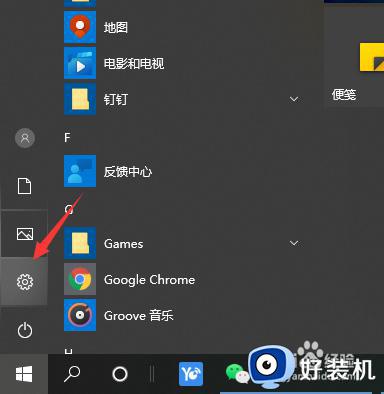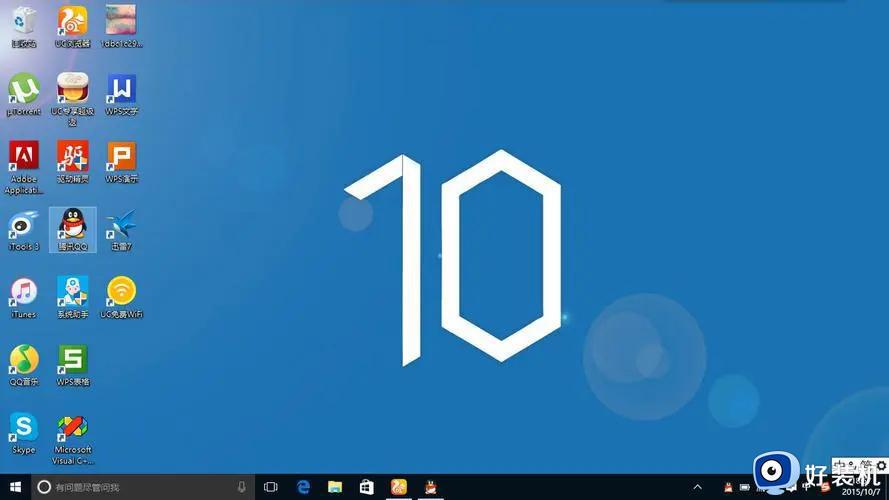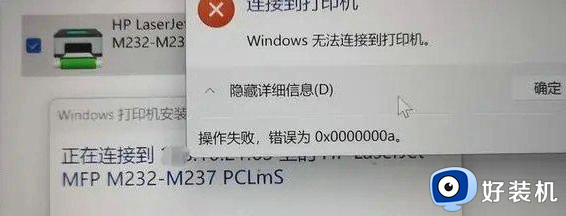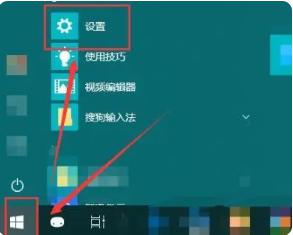win10打印机共享如何连接 win10怎么连接共享打印机
时间:2023-12-12 10:06:07作者:zheng
如果觉得在win10电脑上安装打印机太麻烦的话,可以尝试在win10电脑中连接共享打印机,有些用户就想要在自己的win10电脑中连接共享打印机来快速打印文件,但是却不知道win10怎么连接共享打印机,今天小编就给大家带来win10打印机共享如何连接,如果你刚好遇到这个问题,跟着我的方法来操作吧。
推荐下载:win1064位
方法如下:
1.按下win键+i键打开windows设置,点击设备进入。
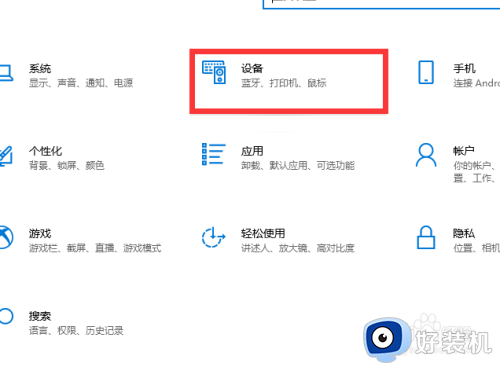
2.点击打印机和扫描仪,点击添加打印机或扫描仪。
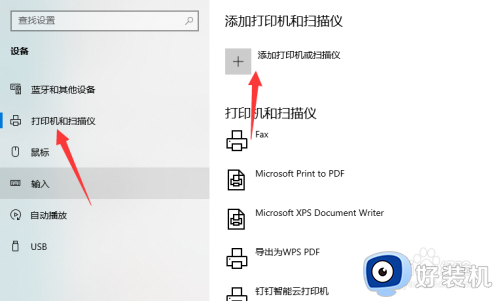
3.点击我需要的打印机不在列表中。
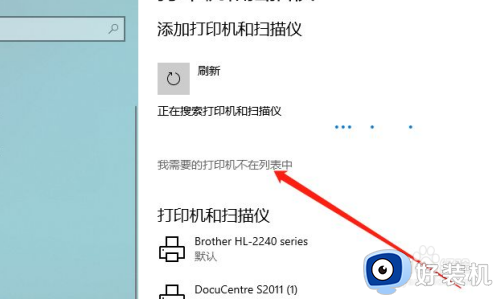
4.输入打印机的名称。
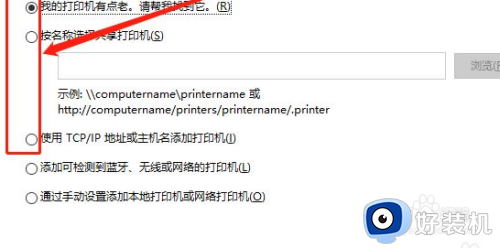
5.随后进行安装即可。
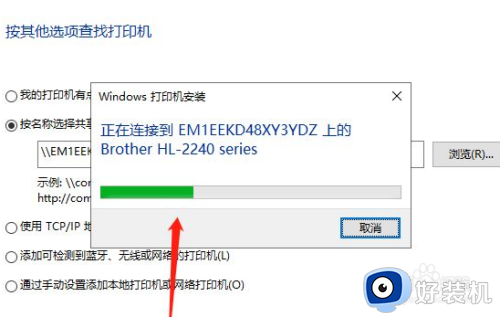
win10打印机共享如何连接就为大家介绍到这里了。若是你也遇到同样情况的话,不妨参考本教程操作看看!